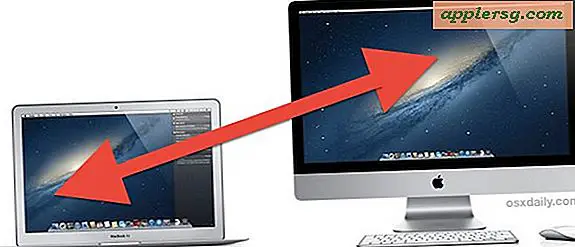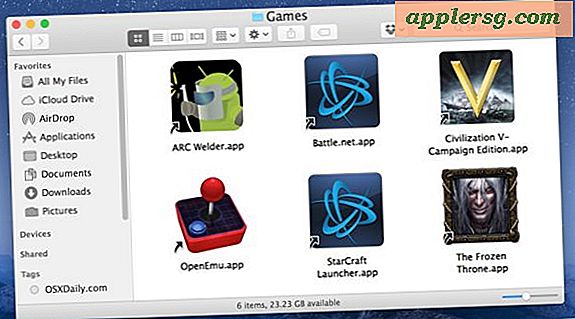Slik stopper du foreslåtte apper som vises på låseskjermen av iPhone
 Nye versjoner av iOS tilbyr en interessant kjennetegn som heter Foreslåtte apper, som bruker din nåværende posisjon for å anbefale eller foreslå en app å bruke eller laste ned basert på hvor du er og hva du kan gjøre. For eksempel, hvis du går inn i en Starbucks, kan Starbucks-appen anbefales på låseskjermbildet på iPhone eller på appbryterens skjerm. De foreslåtte appene er ganske subtile, og mange brukere vil nok ikke engang merke dem, og vises som et lite svakt ikon nederst i venstre hjørne av IOS-låseskjermen, overfor kameraikonet, i utgangspunktet i samme plassering som Handoff-ikoner vises på en iOS-skjerm. Til tross for å være veldig diskret, vil ikke alle brukere foreslåtte apper som vises uønsket på skjermene til iPhone og iPad.
Nye versjoner av iOS tilbyr en interessant kjennetegn som heter Foreslåtte apper, som bruker din nåværende posisjon for å anbefale eller foreslå en app å bruke eller laste ned basert på hvor du er og hva du kan gjøre. For eksempel, hvis du går inn i en Starbucks, kan Starbucks-appen anbefales på låseskjermbildet på iPhone eller på appbryterens skjerm. De foreslåtte appene er ganske subtile, og mange brukere vil nok ikke engang merke dem, og vises som et lite svakt ikon nederst i venstre hjørne av IOS-låseskjermen, overfor kameraikonet, i utgangspunktet i samme plassering som Handoff-ikoner vises på en iOS-skjerm. Til tross for å være veldig diskret, vil ikke alle brukere foreslåtte apper som vises uønsket på skjermene til iPhone og iPad.
Enten det er å holde ting ryddig på den låste skjermen på en enhet, fordi du ikke bruker funksjonen, eller fordi du ikke vil ha plasseringen bruken potensielt påvirker batterilevetiden, kan du enkelt slå av foreslåtte apper i iOS. Dette vil helt stoppe dem fra å vises på låseskjermbildet på din iOS-enhet.
Slik slår du av foreslåtte apper i iOS
- Åpne Innstillinger-appen på iPhone eller iPad
- Gå til "iTunes & App Store" og bla hele veien til bunnen
- Bytt til byttene for "Mine apper" og "App Store" i OFF-posisjon under "Foreslåtte apper"
- Avslutt innstillinger som vanlig

Legg merke til at du kan tilpasse dette litt og få det beste fra begge verdener. Hvis du for eksempel forlater "Mine apper" -funksjonen, vil en app som Starbucks-appen bare bli foreslått hvis den allerede er på iPhone. Gitt at mange steder og lagre sentriske apper faktisk er ganske nyttige, det er en ganske fin måte å gå, spesielt hvis du ofte er et sted som har en nyttig app.
Mange brukere er ikke klar over at denne funksjonen eksisterer, og hvis den er aktivert (som er standard i iOS), vil de fleste bare se den når de er på et sted som en flyplass, et kjøpesenter eller et populært detaljhandelsted med en relevant app-opplevelse. Hvis du ikke har sett det før, så ser det slik ut:

Hvis du drar opp på App Store-ikonet når det vises (eller ikonet for en bestemt app som allerede er installert på iPhone), vil selve appen åpne, eller App-siden for den appen som lastes ned åpnes.
Ved å bytte de ovennevnte innstillingene av, vil du ikke se dem lenger.